Tüm bağlantılar tamamlandıktan sonra, WIFIKIT'in bağlantı modunda olduğunu gösteren tek bir LED kırmızı renkte yanıp sönecektir. WIFIKIT daha önce bağlanmışsa veya bağlanamazsa, bağlantıyı yeniden denemeniz gerekecektir. Bağlantı modunu başlatmak için WIFIKIT üzerindeki siyah düğmeye (LED'lerin sağında) basın.
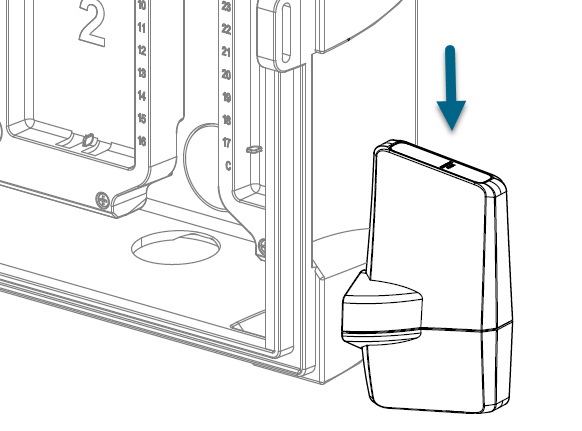
WIFIKIT seri numaranızın Wi-Fi bağlantısını bulmak için akıllı telefonunuzu veya bilgisayarınızı kullanın (ör. HunterWiFi-6916). Bu AĞ NUMARASI, Hunter WIFIKIT'iniz tarafından yayınlanır. Wi-Fi bağlantısını seçin ve akıllı telefonunuz veya bilgisayarınız bağlantının tamamlandığını gösterene kadar bekleyin.
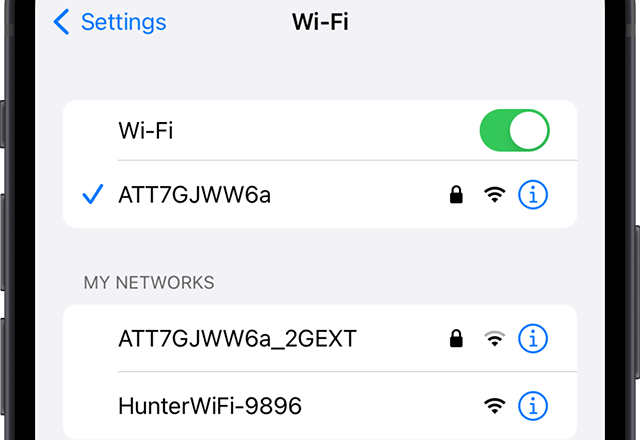
WIFIKIT barındırılan ağa bağlandıktan sonra, akıllı telefonunuz veya bilgisayarınız otomatik olarak KURULUM açılış ekranını görüntüleyecektir. Bazı akıllı telefonlarda veya tarayıcılarda kurulum ekranı otomatik olarak görünmeyebilir. Bu gibi durumlarda, tarayıcı adres çubuğuna 192.168.1.3 yazarak WIFIKIT'i doğrudan adresleyebilirsiniz. DEVAM'ı seçin.
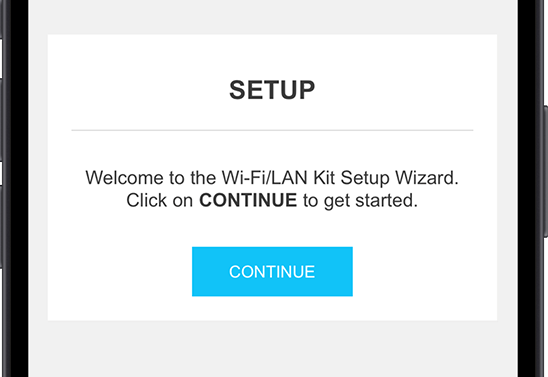
AĞ ADINI seçin.
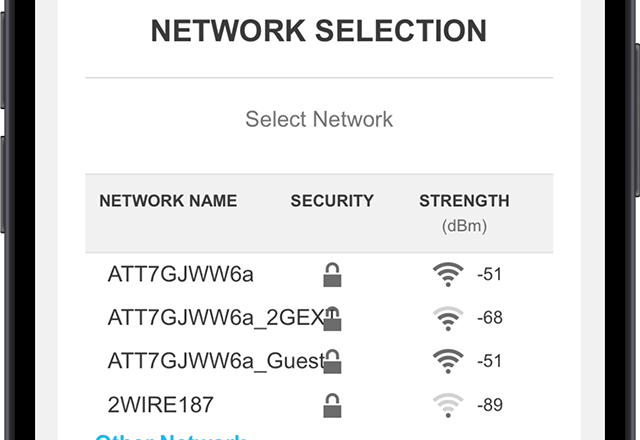
Ağ Şifresini girin. BAĞLAN'a tıklayın.
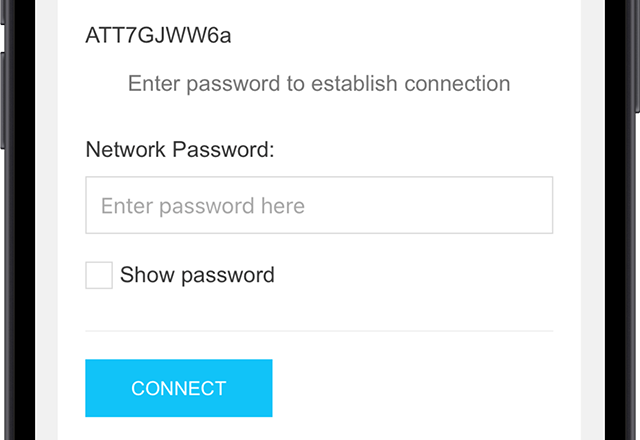
Bağlantı kurulurken en soldaki WIFIKIT IŞIĞI yanıp sönecektir. "Bağlantı Denemesi Tamamlandı" sayfasının görüntülenmesi için en az bir dakika bekleyin. Ekranınızı ekrandaki örnek görünümlerle karşılaştırın.
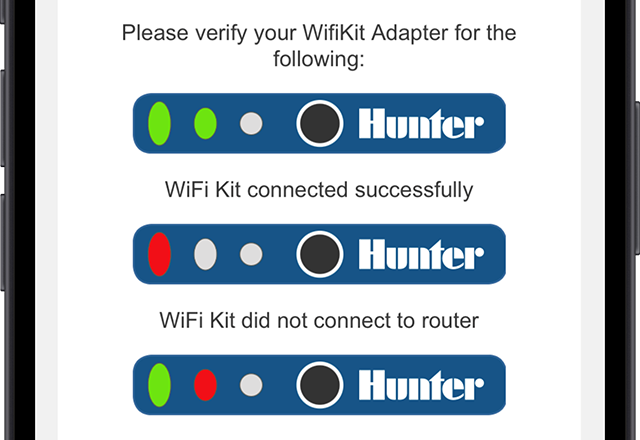
- İlk iki LED sürekli yeşil yanıyorsa deneme başarılı olmuştur. WIFIKIT artık yönlendiriciye ve Centralus sunucusuna bağlanmıştır. Yazılım Kurulumuna ilerleyin.
- WIFIKIT'e güç verin ve bağlantıyı yeniden deneyin.
- Yönlendiricinin düzgün çalışıp çalışmadığını tekrar kontrol edin. Gerekirse yönlendiriciyi sıfırlayın.
- İlk ışık uzun bir süre sonra (iki dakikaya kadar) sabit kırmızı yanarsa bağlantı denemesi başarısız olmuştur.
- İlk ışık yeşile dönüyor ancak ikinci ışık kırmızı yanıyorsa, LANKIT yönlendiriciye bağlanmış ancak Centralus sunucusuna bağlanamamıştır.
- Yönlendiricinin internet bağlantısını kontrol edin ve tekrar deneyin.
Hala yardıma ihtiyacın var mı? Buradayız.
Bize hangi konuda desteğe ihtiyacınız olduğunu söyleyin, biz de sizin için en iyi çözümü bulalım.

